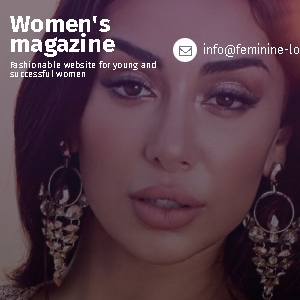¿Y sabías quién se le ocurrió con un ratón de la computadora, un dispositivo que fue incluso realmente indispensable? Ahora, la invención del estadounidense Douglas Engelbart, el panel táctil y el análogo inalámbrico del ratón vino, aunque hace solo medio siglo, este gadget fue un gran avance de la industria. Es sorprendente que, hasta el momento, muchas personas no sepan a los salvavidas útiles y simples, que simplifican el trabajo con una computadora a veces. ¿Quieres saber uno nuevo para ti?
Selección de texto: Extraño, pero el CTRL + una combinación sigue siendo muchos desconocidos. Para parecer triste, ya que las personas intentan resaltar texto manualmente en tamaño 20 páginas y pasar tiempo en lo que se puede hacer con dos pulsaciones de teclas.
Subrayando desde abajo, selección de letras en negrita, inclinación: Cada una de estas operaciones se realiza mediante las teclas CTRL + U (B, I), enumeradas en orden. También en las últimas versiones del editor de texto, un pequeño cuadro de diálogo, donde puede hacer clic en el carácter deseado inmediatamente.

No olvides la cantidad de tiempo que guardó, relájese más
Foto: Unsplash.com.
Encontrar y reemplazar: Si copió el texto, y en el formato de TI no coincide con la corriente en el documento, por ejemplo, hay espacios dobles, sin necesidad de cambiarlo manualmente. Presione CTRL + F, ingrese el carácter deseado: el programa encontrará todos los fragmentos que contienen este signo. Además, presione la flecha en la esquina derecha de la barra de búsqueda ubicada junto a la lupa, y seleccione "Reemplazar": ingrese la misma información en el campo y haga clic en "Reemplazar todo". ¡Listo!
Reemplace los fragmentos en algunos lugares: Ya no es necesario resaltar un fragmento, copiarlo e insertar: estos procesos toman mucho tiempo. Es suficiente para resaltar el texto, sujetarlo con el botón izquierdo del ratón y arrastre a la ubicación deseada, y luego libere el botón.
AUMENTO TAMAÑO DE LA HOJA: Ver el tamaño original es increíblemente difícil. En particular, si el día tiene que leer, no un texto o imprime constantemente en la computadora. Mantenga presionado el botón CTRL y desplace la rueda del mouse hacia arriba para aumentar el tamaño de la hoja y hacia abajo, para reducir.
Reemplazar registro: ¿Imprimió el texto y solo notó que se escribió en mayúsculas? ¡No hay problema! Presione las teclas Mayús + F3: el registro se cambiará a letras minúsculas.
Escribe en minúsculas: No pierda el tiempo de pérdida. El editor de texto suministrará la primera letra mayúscula para usted si presiona el espacio dos veces y continúa imprimiendo.
Cancelar la última acción: ¿Se eliminó accidentalmente el texto en lugar de copiarlo? Presione la combinación CTRL + Z KEYY: la acción se cancelará y el texto adquirirá nuevamente la vista deseada.
Proteger copia de texto: Si no desea el trabajo que realice copiado, actúe en tal secuencia: abra las secciones "Diseño": "Sustrato": una opción. Y, con el fin de confiar con precisión de que su trabajo no se usa sin su consentimiento, haga que las capturas de pantalla de las páginas y los inviernen en el documento. Será suficiente para que los clientes concienzudos revisen el texto, y la injusta salvará el material de la tentación.

trabajo que está garantizado para terminar antes
Foto: Unsplash.com.
No formatee el texto: Si le gusta la nueva fuente romana, estrictamente, y los sitios de los que copia información, utiliza otro diseño, no debe darse prisa para cambiar el formato. Es mejor abrir la pestaña "Inicio" y actuar en este orden: haga clic en la sección "Insertar", abra la sección "Insertar" predeterminada ", luego" adicionalmente "y en la sección" Cortar, copiar e insertar ", cambie la Configuraciones para "guardar solo texto". ¡Listo!
¿Cómo te gusta nuestro consejo? Comparta el artículo con amigos para terminar de trabajar juntos y correr desde la oficina en una taza de café.